Google Docs is een online tekstverwerkingsprogramma dat, als niets anders, gratis is. Het ontbreekt in geen geval aan functies. Het heeft zelfs enkele van de beste samenwerkingsfuncties die je overal kunt vinden. Er zijn geen desktop-tekstverwerkers die daar in de buurt komen. Voor functies die het misschien niet heeft, zijn er add-ons die u kunt installeren om de leemte op te vullen. Hier leest u hoe u add-ons in Google Documenten kunt installeren en verwijderen.
Add-ons installeren in Google Documenten
Add-ons voor Google Documenten hebben hun eigen marktplaats die u hier kunt verkennen . Elke add-on heeft ook zijn eigen productpagina, dus als je er een link naar hebt, kun je de add-on daar vandaan halen. Het installeren van een add-on voor Google Docs is eenvoudig; u klikt op de knop 'Gratis' als de add-on gratis is, of u koopt deze. Zodra u dat doet, wordt het geïnstalleerd. De add-on heeft bepaalde machtigingen nodig om te werken en u wordt gevraagd in te loggen met uw Google-account. Dat is het zo'n beetje.
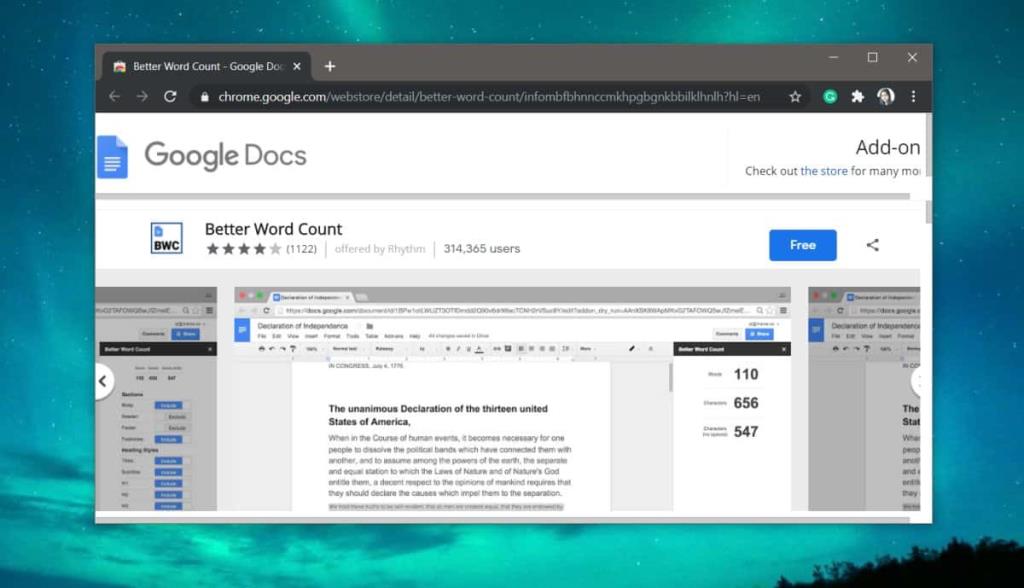
Niet alle geïnstalleerde add-ons werken op dezelfde manier. Sommigen kunnen een paneel toevoegen, anderen kunnen een zwevend venster toevoegen of ze kunnen integreren met de gebruikersinterface van Google Docs door hun eigen item aan de menubalk toe te voegen. Kijk op de productpagina van de add-on voor instructies over het gebruik ervan.
Add-on voor Google Documenten verwijderen
Open een willekeurig document in Google Documenten of maak een nieuw document. Ga naar het item Add-on op de menubalk en selecteer Add-ons beheren.
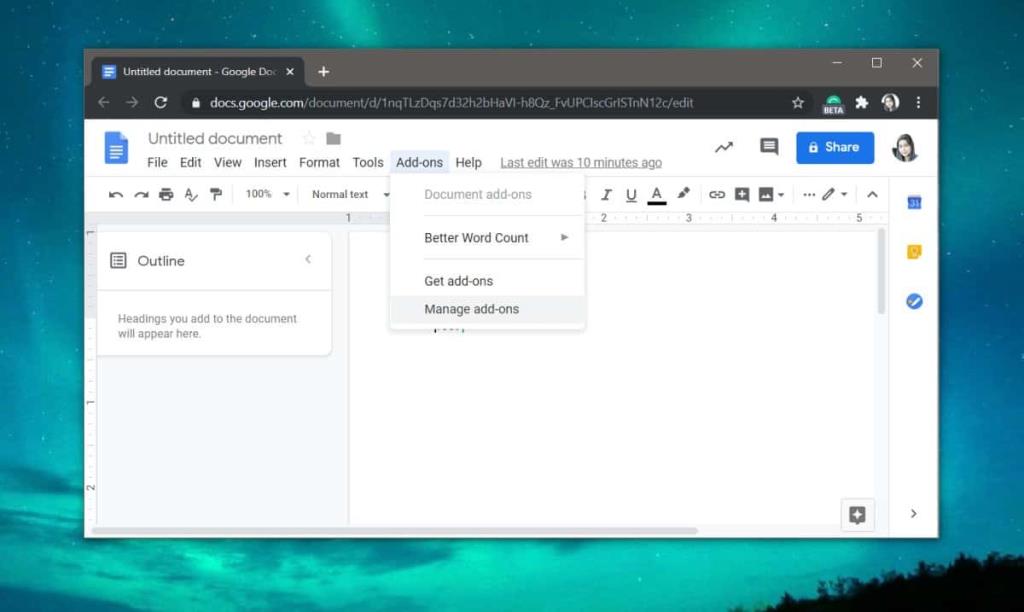
In het pop-upvenster dat wordt geopend, ziet u alle add-ons die u hebt geïnstalleerd. Klik op de knop meer opties naast een add-on en selecteer de optie voor verwijderen.
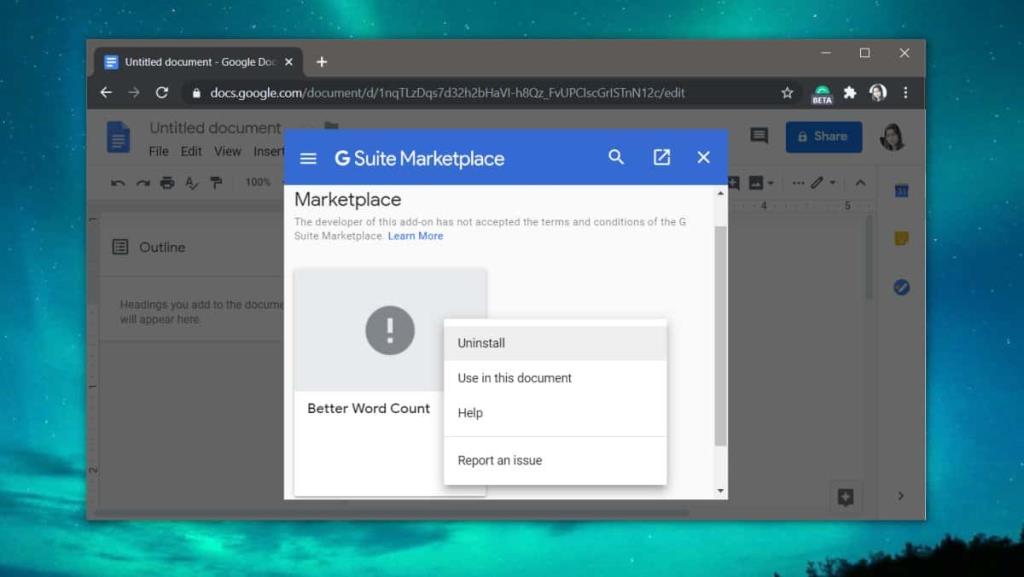
Add-ons voor Google Documenten worden soms apps genoemd. U zult zien dat de termen door elkaar worden gebruikt, maar de methode om ze te installeren en/of te verwijderen blijft hetzelfde. Wat betreft de nawerkingen van het verwijderen van een add-on, het hangt er echt van af wat de add-on deed.
Als je een add-on hebt geïnstalleerd die elke keer dat je een bepaald woord gebruikt zou markeren, dan zal het verwijderen ervan uiteraard die specifieke functionaliteit verwijderen. Als je een add-on hebt geïnstalleerd die automatisch een verkorte vorm van een woord uitbreidde naar de volledige versie toen je het typte, dan blijft die wijziging behouden, zelfs nadat de add-on is verwijderd. Het is echt per geval.
Sommige add-ons worden mogelijk niet geïnstalleerd als Google ze niet heeft geverifieerd. In dergelijke gevallen kunt u echt niets anders doen dan naar de ontwikkelaar te schrijven en hen te vragen het verificatieproces voor hun add-on of app te voltooien.

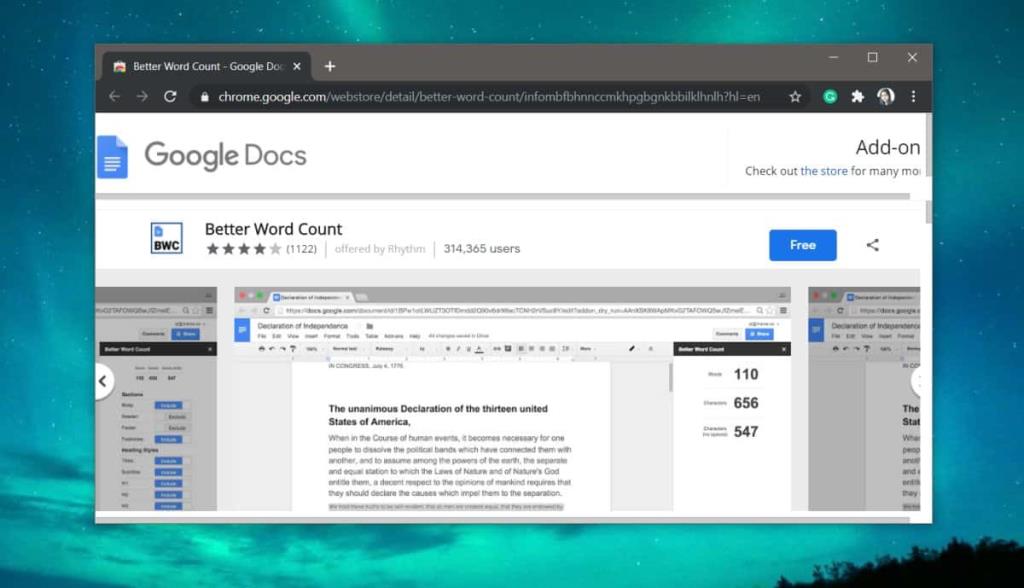
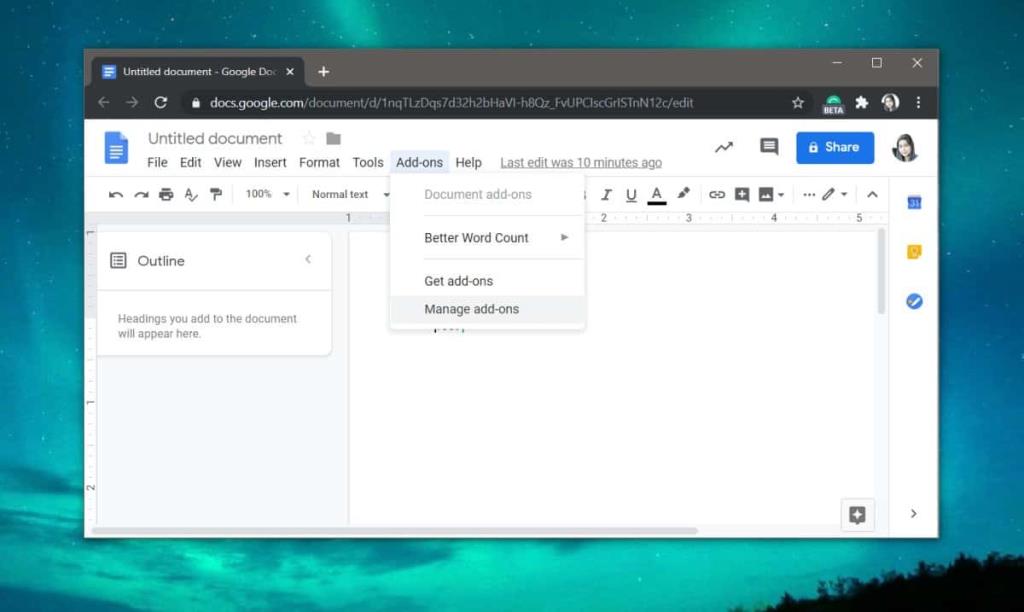
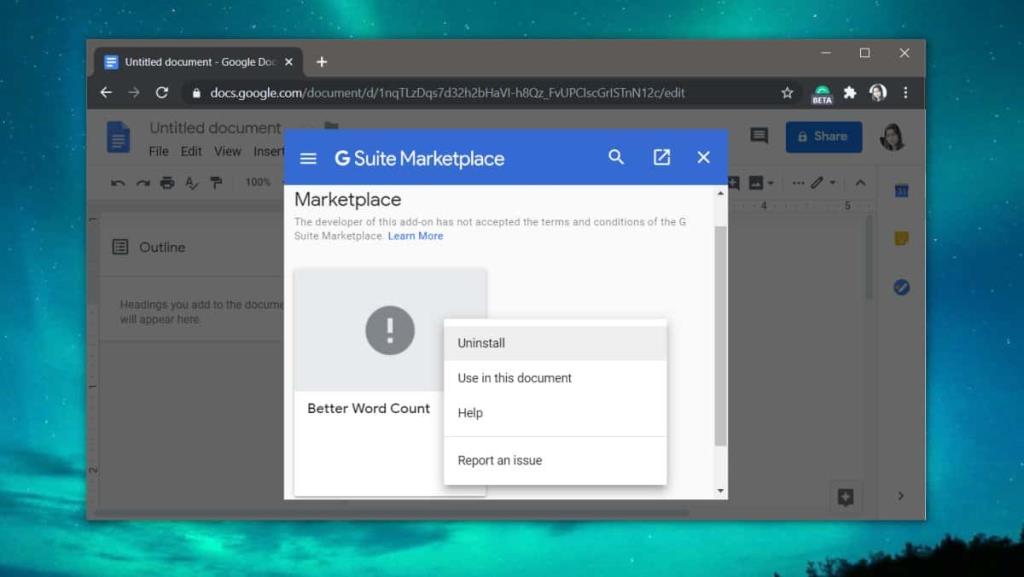
![Met Agora kunt u producten vergelijken wanneer u online artikelen koopt [Chrome] Met Agora kunt u producten vergelijken wanneer u online artikelen koopt [Chrome]](https://tips.webtech360.com/resources8/r252/image-5055-0829094639067.jpg)



